Hướng Dẫn Cách Sử Dụng Máy Phiên Dịch Travis One 2025
Travis One là dòng máy phiên dịch đầu tiên của thương hiệu Travis Hà Lan, rất thích hợp cho những người dùng trẻ tuổi, ít đi du lịch. Ngay từ lúc ra mắt Travis One đã nhận được sự yêu thích nhiều người. Cùng tìm hiểu cách sử dụng máy phiên dịch Travis One thông qua bài viết dưới đây.
Đầu tiên, Máy phiên dịch Travis One sẽ bao gồm:
- 1 Máy phiên dịch Travis One
- 1 cáp sạc microusb
- 1 sách hướng dẫn
- 1 que lấy sim.
Video hướng dẫn sử dụng Máy Thông Dịch Travis One
Nội dung
1. Cách khởi động & cập nhật trước khi sử dụng Travis One
1.1 Khởi động máy Travis One
Đầu tiên, để sử dụng Travis One, bạn cần nhấn giữ nút khởi động máy và giữ trong vòng 5s.

Giao diện khởi động Travis One sẽ hiện ra như hình bên dưới.
Giờ bạn có thể chuyển sang bước tiếp theo.

Hiện nay, ngôn ngữ hệ thống Travis One chưa có Tiếng Việt nên bạn có thể lựa chọn ngôn ngữ máy để sử dụng dựa vào danh sách dưới đây:
Tiếng Anh/Mỹ, tiếng Tây Ban Nha, tiếng Trung giản thể, tiếng Trung phồn thể.
1.2 Cập nhật phiên bản mới cho máy
Khi có bản cập nhật, máy sẽ tự động báo tính năng update. Bạn chỉ cần nhấn dấu tích cho máy là được. Hoặc nếu bạn đang bận dùng máy, bạn chỉ cần nhấn dấu X (cancel) là được. Các bước để update lại như sau:
- Bước 1: Sạc pin cho máy trên 50% và kết nối wifi cho Travis One
- Bước 2: Restart lại máy và chờ ít phút
- Bước 3: Sau đó thiết bị sẽ báo chế độ update, bạn chỉ cần nhấn dấu tích để nhận bản cập nhật là được.
1.3 Điều chỉnh âm thanh
Để điều chỉnh âm thanh máy phiên dịch Travis One bạn chỉ cần nhấn 1 lần mũi tên lên (để tăng âm lượng) và 1 lần mũi tên xuống (để giảm âm lượng).

2. Cách kết nối mạng cho máy phiên dịch Travis One
2.1 Sử dụng Travis One bằng sim 4G
Cách tốt nhất để sử dụng Travis One là kết nối sim 4G.
Bạn sẽ làm lần lượt theo từng bước sau:
Bước 1: Lắp sim vào khe sim bên dưới máy (như lắp sim điện thoại)

Bước 2: Khởi động lại máy để máy nhận sim
Bước 3: Tại màn chính máy. Nhấn hai lần mũi tên lên

Bước 4: Nhấn 1 lần mũi tên xuống và chọn Mobile Data bằng biểu tượng tròn chính giữa

Bước 5: Bật Mobile data và data roaming

Trở lại màn hình chính và thấy màn hình chạy kết nối vòng tròn màu xanh lá là thành công.

2.2 Kết nối Wifi cho Travis One
Trong trường hợp bạn không chuẩn bị sẵn sim 4G, hãy tìm những nơi cho phép sử dụng Wi – Fi miễn phí và kết nối trước khi sử dụng Travis One.
Bạn làm lần lượt theo từng bước sau:
Bước 1: Tại màn chính máy. Nhấn hai lần mũi tên lên.

Bước 2: Nhấn vào biểu tượng tròn máy và chọn Wifi.

Bước 3: Bật Wifi lên và nhập mật khẩu tên wifi.

Tên Wifi hiện màu vàng là đã kết nối wifi thành công
Trở lại màn hình chính và thấy màn hình chạy kết nối vòng tròn màu xanh lá là kết nối tốt và ổn định.
3. Bắt đầu sử dụng máy phiên dịch Travis One
3.1 Chọn ngôn ngữ mẹ đẻ bạn và ngôn ngữ cần dịch
Sau khi thực hiện tất cả các bước setup cần thiết ở trên, bạn có thể sử dụng Travis One để giao tiếp. Bước đầu tiên là chọn ngôn ngữ.
Hầu hết những ngôn ngữ được Travis hỗ trợ đều phiên dịch được hai chiều.
Ngôn ngữ để chọn cho Travis thì sẽ gồm hai ngôn ngữ là ngôn ngữ chính người nói và ngôn ngữ đối tượng giao tiếp.
Cách chọn ngôn ngữ như sau:
- Tại màn hình chính, bạn sẽ thấy hai lá cờ tượng trưng cho hai ngôn ngữ
- Bên trái là ngôn ngữ chính người nói và bên phải sẽ là ngôn ngữ đối tượng giao tiếp. Hoặc có thể sử dụng ngược lại
- Cách chọn ngôn ngữ thì bạn chỉ cần nhấn hai lần liên tục mũi tên qua bên trái.

Nhấn qua trái hai lần liên tục
Sau đó máy sẽ hiện ra một danh sách ngôn ngữ để bạn lựa chọn. Đến ngôn ngữ nào muốn chọn bạn chỉ cần nhấn vào nút tròn chính giữa là chọn được.
Và cũng tương tự như vậy cho ngôn ngữ bên phải.

3.2 Bắt đầu phiên dịch bằng máy phiên dịch Travis One
Sau khi chọn ngôn ngữ, bạn bắt đầu phiên dịch như sau:
- Nhấn một lần nút bên trái nếu cần dịch ngôn ngữ từ bên trái sang bên phải

- Nhấn một lần nút mũi tên qua bên phải nếu cần dịch ngôn ngữ từ bên phải sang bên trái

3.3 Cách xem lại lịch sử bản dịch
Bước 1: Bạn nhấn hai lần mũi tên xuống để xem lại lịch sử bản dịch

Bước 2: Lướt mũi tên lên hoặc xuống để chọn câu muốn nghe.
Bước 3: Để nghe câu đã chọn, nhấn nút biểu tượng hình tròn chính giữa.

4. Các tính năng khác máy phiên dịch Travis One
4.1 Tự phát wifi không cần thiết bị hỗ trợ
Để biến máy phiên dịch Travis One thành cục phát wifi bạn làm những bước sau:
Bước 1: Nhấn hai lần mũi tên lên

Bước 2: Nhấn hai lần mũi tên xuống

Bước 3: Chọn Wifi hotspot bằng nút biểu tượng hình tròn

Bước 4: Nhấn 1 lần mũi tên xuống và chọn Setup Wifi Hotspot
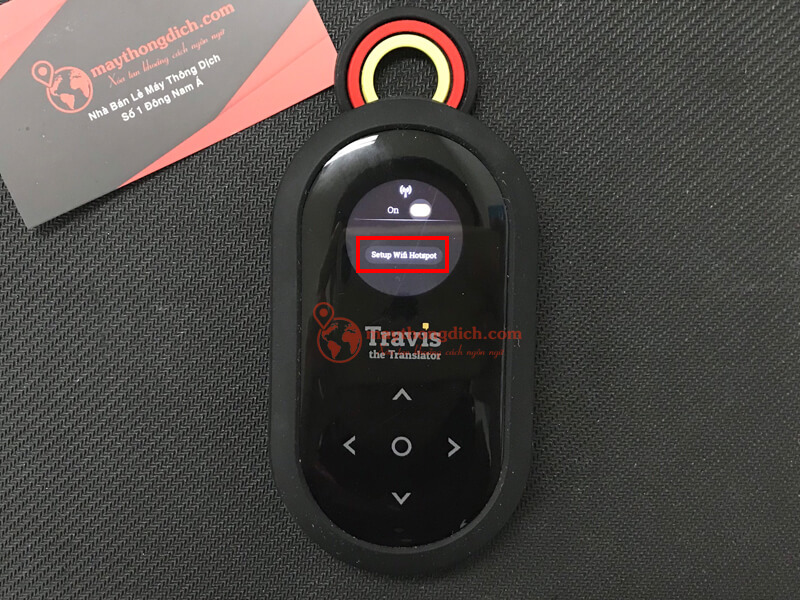
Bước 5: Đặt tên cho thiết bị bạn (máy sẽ mặc định là Travis)

Bước 6: Nhấn 1 lần mũi tên xuống và chọn Next.

Bước 7: Cài mật khẩu cho máy

Bước 8: Quay trở lại màn hình wifi Hotspot và bật On.
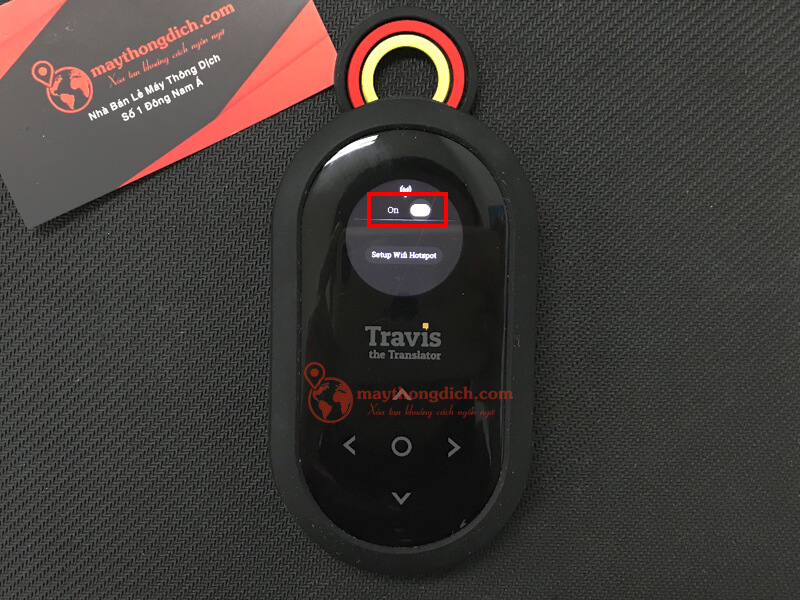
Bước 9: Vào Mobile Date > bật Data roaming
Hoàn thành bạn chỉ cần kiểm tra và dò tên wifi trên điện thoại là sử dụng được.

4.2 Kết nối với Bluetooth
Khi bạn muốn cuộc trò chuyện được diễn ra riêng tư và không gây tiếng ồn thì bạn có thể sử dụng tai nghe Bluetooth để sử dụng. Các bước để sử dụng tai nghe Bluetooth như sau:
Bước 1: Nhấn hai lần mũi tên lên ->

Bước 2: Nhấn 3 lần mũi tên xuống và chọn Bluetooth bằng nút biểu tượng hình tròn chính giữa máy

Bước 3: Bật nút On

Bước 4: đợi khoảng 3-5s để máy dò thiết bị bluetooth có sẵn.
Bước 5: Nhấn vào tên thiết bị bluetooth bạn muốn kết nối -> chọn Connect.
Lưu ý: Nếu bạn quan tâm đến các dòng máy phiên dịch của thương hiệu Travis, bên cạnh Travis One thì Travis Touch Go cũng là một thiết bị được nhiều người dùng đánh giá cao nhờ khả năng dịch hơn 155 ngôn ngữ và tích hợp nhiều công nghệ hiện đại. Để hiểu rõ hơn về cách sử dụng dòng máy này một cách chi tiết và hiệu quả, quý khách có thể tham khảo bài viết Cách Sử Dụng Máy Phiên Dịch Travis Touch Go nắm rõ từng thao tác sử dụng cũng như mẹo tối ưu trải nghiệm giao tiếp đa ngôn ngữ.
5. Những mẹo khi sử dụng máy phiên dịch Travis One
Vì Tiếng Việt là một ngôn ngữ hiếm nên khi sử dụng máy bạn cần nói một câu có đầy đủ chủ ngữ, vị ngữ rõ ràng.
Khi mới sử dụng Travis One, bạn cần luyện tập nói chuyện với máy nhiều để máy có thể quen và bắt giọng tốt. Vì các dòng máy phiên dịch trực tiếp thường được tích hợp trí thông minh nhân tạo AI nên máy sẽ học ngôn ngữ rất nhanh. Ai nói với máy càng nhiều máy sẽ bắt giọng người đó nhanh và tốt hơn.
Khi đi du lịch, bạn có thể lưu những câu giao tiếp dùng cơ bản để có thể sử dụng nhanh chóng.
Máy sẽ dịch nhanh khi kết nối mạng ổn định. Khi kết nối mạng và Wifi bạn cần đảm bảo máy sẽ hiện vòng tròn màu xanh lá là được.
Kết Luận
Như vậy, nắm rõ cách sử dụng Travis One không chỉ giúp bạn tiết kiệm thời gian mà còn nâng cao hiệu quả giao tiếp trong các tình huống thực tế như du lịch, học tập, công tác hay gặp gỡ đối tác nước ngoài. Với thiết kế đơn giản, thao tác dễ dùng cùng khả năng dịch đa ngôn ngữ ổn định, Travis One là lựa chọn lý tưởng cho những ai thường xuyên cần hỗ trợ ngôn ngữ nhanh chóng và chính xác.
Đặc biệt, nếu bạn sử dụng Travis One này chủ yếu để giao tiếp tiếng Anh – một trong những ngôn ngữ phổ biến nhất hiện nay – thì đừng bỏ lỡ bài viết cách sử dụng hiệu quả máy thông dịch tiếng Anh để có thêm mẹo hay và hướng dẫn tối ưu khả năng dịch thuật, giúp việc sử dụng thiết bị trở nên linh hoạt và chuyên nghiệp hơn.



